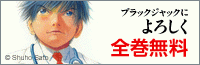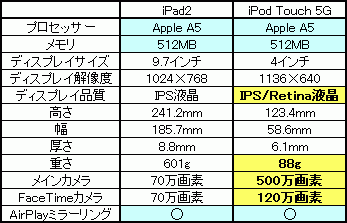カテゴリ:iPad/iPhone【教具】
 iPad用のプレゼンアプリ 【Haiku Deck】
iPad用のプレゼンアプリ 【Haiku Deck】
 【Haiku Deck】は、PowerPoint や KeyNote と対極にある iPad用のプレゼンアプリ。1ページに1枚の画像と最大2行の文字しか使えません。その分、シンプルでインパクトのあるプレゼンが短時間で作成できます。
【Haiku Deck】は、PowerPoint や KeyNote と対極にある iPad用のプレゼンアプリ。1ページに1枚の画像と最大2行の文字しか使えません。その分、シンプルでインパクトのあるプレゼンが短時間で作成できます。基本的な編集メニューは、テキスト・画像・文字レイアウトの3つ。ファイルの外部出力はメールでPowerPoint、アカウントを取得するとWeb経由でPowerPointに加えてPDFでの出力が可能。
 キレイなプレゼンスライドをサクッと作れるiPadアプリに惚れた! [週刊アスキーPLUS]
キレイなプレゼンスライドをサクッと作れるiPadアプリに惚れた! [週刊アスキーPLUS]
 『今週のApp』 紹介!
『今週のApp』 紹介!
 App Store が注目の有料アプリを週替りで無料配布する 『今週のApp』 で太陽系の惑星を3Dで観察できるアプリ【Solar Walk】が選ばれています。
App Store が注目の有料アプリを週替りで無料配布する 『今週のApp』 で太陽系の惑星を3Dで観察できるアプリ【Solar Walk】が選ばれています。通常85円の【Solar Walk】が、一週間限定で無料です!興味のある方はこのチャンスに手に入れてください。

『今週のApp』、【Solar Walk】に関する記事が掲載されているので、興味のある方は下記のリンクをご覧になってください。
 美しいグラフィクスで太陽系の惑星・衛星について学べる『Solar Walk』 Touch Lab より
美しいグラフィクスで太陽系の惑星・衛星について学べる『Solar Walk』 Touch Lab より 太陽系の惑星をシミュレートするアプリ『Solar Walk』が期間限定で無料 Touch Lab より
太陽系の惑星をシミュレートするアプリ『Solar Walk』が期間限定で無料 Touch Lab より※どのアプリを手に入れたらいいのか分からないという方は、App Store の 『今週のApp』 を毎週チェックされてはいかがでしょうか。
 『ブラックジャックによろしく』 が全巻無料で読める!
『ブラックジャックによろしく』 が全巻無料で読める!
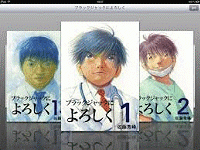
漫画 『ブラックジャックによろしく』 を全巻無料で読めるアプリ 【無料で全巻!ブラックジャックによろしく】 がユニバーサルアプリで登場しています。
『ブラックジャックによろしく』 を読みたいという方はもちろん、iPad / iPhone / iPod Touch で電子書籍を体験してみたいという方も是非お試しください。
※この無料配布は、作者本人が作品の二次利用のフリー化がどのような結果をもたらすのかを調査する試みとして行なわれているようです。
また、電子書籍を無料でダウンロードできるサイトとして紹介した 『ブクログのパブー(Puboo)』 にも掲載されています。
パソコンにダウンロードして見ることも、専用アプリで見るのではなくダウンロードしてiPad / iPhone / iPod Touch のiBooksに並べることもできます。
【関連記事】
学習・授業に役立つリンク集 更新!・・・電子書籍のダウンロードサイト紹介 (2011/06/17 記事掲載)
 『iPad2@小学校の教室』 無料App紹介【更新】
『iPad2@小学校の教室』 無料App紹介【更新】
『iPad2@小学校の教室』 の無料App紹介が更新されています。
ドリル形式の同音異義語・同訓異義語学習アプリ。
『学習』と『テスト』、2つのコースがあり三択で問題が出題される。
 人体模型パズル 《ユニバーサルアプリ》
人体模型パズル 《ユニバーサルアプリ》人体模型パズルアプリ。人体の内臓と骨格をジグソーパズル感覚で覚えることができる。
6年生の理科の授業で活用できるかもしれない。
英語の発音記号の音声を聞くことのできるアプリ。
発音記号の音声とともに単語や文章の発音の例もあり、男性と女性の声を切り替えることもできる。
時計の針を手書きして時刻の指定ができるアラームアプリ。
長針・短針の順に書くと時刻が表示されるので時計の学習にも使用できる。
虫の写真から名前や特徴を調べることのできるアプリ。使用法は撮影するか、カメラロールから選びサーバーに送信するだけ。
判定には数時間要するが、判定後の写真とともに詳しい情報が『虫かご』に保存される。生活科や、理科の授業で活用できそう。

過去に紹介したアプリや記事については、下記のページからご覧ください。
 『iPad2@小学校の教室』 授業実践
『iPad2@小学校の教室』 授業実践
 iPod touch 5G でできること
iPod touch 5G でできること
これまで紹介してきたiPad2 / iPhone4Sでできることと同様のことが可能ですが、あえてiPod touch 5G でできることとしてピックアップして紹介します。
 iPad2によるプレゼン資料作成
iPad2によるプレゼン資料作成
※個人所有のAppleTV・無線ルーターを教室に常設して、動画・写真・プレゼン資料を瞬時に提示出来る環境を整えられている先生もいらっしゃるようです。
 港川小学校でiPhone4Sを使った授業!
港川小学校でiPhone4Sを使った授業! iPhoneが簡易スキャナに!
iPhoneが簡易スキャナに! 『Skitch』がiPhone / iPod Touch に対応!
『Skitch』がiPhone / iPod Touch に対応! 撮影した画像にそのまま線が引けるアプリ
撮影した画像にそのまま線が引けるアプリ
パソコンで可能なことは工夫次第でほとんどiPod touch 5G に置き換えることができます。胸ポケットに収まるサイズが最大の強みで、動画・写真などの資料収集は思い立ったときすぐに行なえ、Wi-Fi環境ではネット資料が収集でき、ちょっとした空き時間に資料の手直しやプレゼンのリハーサルが可能となります。
【関連記事】
教師によるiPadとiPhoneの活用
授業に役立つiOSアプリ【教科別・シーン別】①
授業に役立つiOSアプリ【教科別・シーン別】②
 YouTube動画プレーヤーアプリ 【MusicTandem】の紹介
YouTube動画プレーヤーアプリ 【MusicTandem】の紹介
 以前紹介した、アーティスト名やジャンルなどを入力し、YouTubeのプレイリストを自動的に作成できるiPadアプリ【MusicTandem】 が再び無料になっています。
以前紹介した、アーティスト名やジャンルなどを入力し、YouTubeのプレイリストを自動的に作成できるiPadアプリ【MusicTandem】 が再び無料になっています。PVやライブの動画を簡単に見ることができるようになります。検索したアーティストを[Favorite Channel]に登録しておけば、すばやくYouTube動画を見ることができます。期間限定で無料なので、iPadをお持ちの方はこの機会にダウンロードしてお使いください。
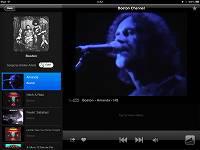

![[Favorite Channel]の画面。 [Favorite Channel]の画面。](https://www.urasoe.ed.jp/uraken/wysiwyg/image/download/1/5005/small)
※マウスカーソルを写真の上に置くと、その写真の説明が表示されます。
次の写真は、AppleTVを使ってAirPlayミラーリングを行い、【MusicTandem】で自宅の地デジテレビにYouTube動画を提示した様子です。AppleTVをお持ちの先生方は、自宅の地デジテレビでもお試しください。


【関連記事】
 iPadの便利な使い方を紹介するブログ 『iPadの使い方あれこれ』
iPadの便利な使い方を紹介するブログ 『iPadの使い方あれこれ』
塾の先生がiPadの便利な使い方を紹介するブログ『iPadの使い方あれこれ』を紹介します。
『iPadの使い方あれこれ』では、教材作成に使えるアプリが写真入りで解説されています。
特に役立ちそうな内容をピックアップしてリンクで掲載します。

iPadプレゼン資料をPowerPointで作る時のコツ
iPad用写真切り取りアプリ
Dropboxを使ってiPhoneの画像をパソコンに取り込む

シンプルな画像編集アプリ。切り取り / 回転 / 反転 / 白黒 / セピア / ボーダー追加が可能。
最小限の編集機能に絞ってある分、使いやすいと思います。
※授業に役立つiOSアプリ【教科別・シーン別】② にも掲載しました。
 新型iPod Touch 、本日発売開始!
新型iPod Touch 、本日発売開始!

新型iPod Touch が本日より発売されているようです。
iPod touch 5G は、iPad2と基本スペックはほぼ同等で、カメラ画質は格段に高画質、バッテリーの持ちと画面サイズ以外は見劣りする部分がなく、教具として活用できる機器となっています。本日以降、店頭に並ぶと思われますので、興味のある方は実物を見に行かれてはいかがでしょうか。
 第5世代iPod touchファーストインプレ [週刊アスキーPLUS] より
第5世代iPod touchファーストインプレ [週刊アスキーPLUS] より iPhone 4Sの頭脳に4.0インチの液晶を搭載した『第5世代 iPod touch』 Touch Lab より
iPhone 4Sの頭脳に4.0インチの液晶を搭載した『第5世代 iPod touch』 Touch Lab より【iPod Touch 5G / iPhone4S / iPad2の比較表】
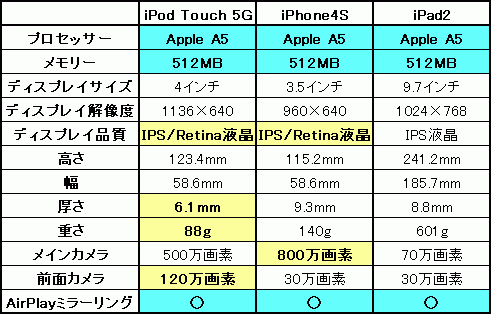
iPod touch 5G カメラテスト Full HD
※画質の確認は、再生後、右下の最大化ボタンを押して歯車マークで [1080P] にして確認して下さい。
 ワイヤレスのトラックパッドアプリ 【Splashtop Touchpad】
ワイヤレスのトラックパッドアプリ 【Splashtop Touchpad】
 iPhonePEOPLE に、ワイヤレスのトラックパッドアプリ 【Splashtop Touchpad】 の記事が掲載されているので紹介します。
iPhonePEOPLE に、ワイヤレスのトラックパッドアプリ 【Splashtop Touchpad】 の記事が掲載されているので紹介します。
 評価の高いカメラアプリ 【Camera+】 がセール中!
評価の高いカメラアプリ 【Camera+】 がセール中!
 AppBank に、評価の高いカメラアプリ【Camera+】/ 【Camera+ for iPad】に関する記事が掲載されているので紹介します。【Camera+ for iPad】のリリースにあわせて、【Camera+ for iPad】 / 【Camera+】の50%OFFの発売記念セールも行なわれているようです。
AppBank に、評価の高いカメラアプリ【Camera+】/ 【Camera+ for iPad】に関する記事が掲載されているので紹介します。【Camera+ for iPad】のリリースにあわせて、【Camera+ for iPad】 / 【Camera+】の50%OFFの発売記念セールも行なわれているようです。
 無料で高機能な手書きノートアプリ 【Note Anytime】
無料で高機能な手書きノートアプリ 【Note Anytime】

AppBank に、無料で高機能な手書きノートアプリ【Note Anytime】の記事が掲載されているので紹介します。
【Note Anytime】は手書きによる文書作成・カメラロールや撮影した画像、ライブラリー、WEB画像の貼り付けができるノートアプリ。PDFファイルは、Safariや他のPDFビュアーで開いて『次の方法で開く』から【Note Anytime】を指定する方法で開くことができます。KeynoteからPDFで出力してアプリの選択で【Note Anytime】を選ぶことで開くこともできます。
手書き日本語変換や追加色など、有料で追加する機能もありますが、無料のものも多いので、とりあえず無料のものをダウンロードして使おうと考えています。
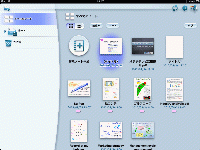
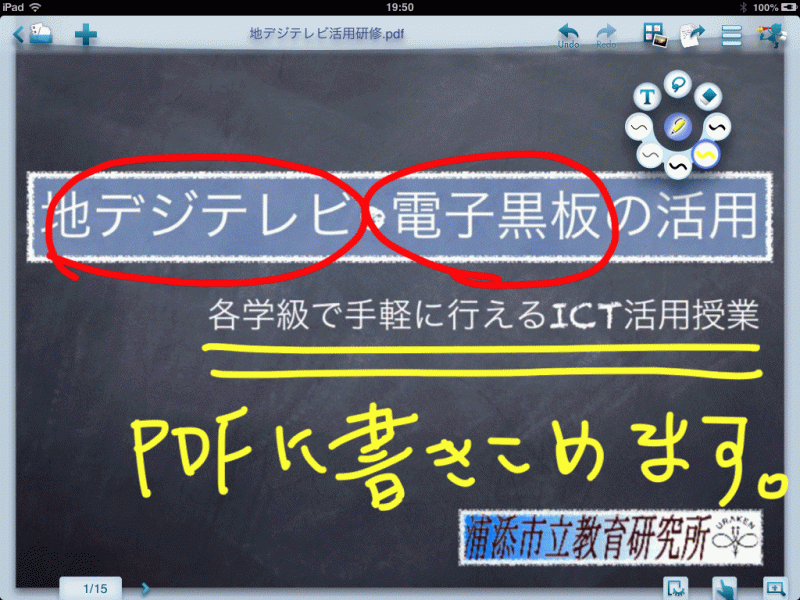
直感的に使用できますので、iPadをお持ちの方は、授業のプレゼン用アプリとして是非お試しください。本当にお勧めです。
美しい文字表現が楽しめる!! iPad向け手書きノートアプリ「Note Anytime」
紙とペンに代わるNo.1ノートツールに――資料作成やスケッチにも使える無料手書きアプリ「Note Anytime」
「紙とペンにかなり近い」無料手書きアプリ「Note Anytime」
【Note Anytime】の公式サイト には、使い方に関する 『ガイドムービー』 が掲載されています。アプリを実際に使用しながら慣れていく方法もありますが、ムービーで使い方を確認して、順を追って試していくこともできます。
 Note Anytime 公式サイト
Note Anytime 公式サイト Note Anytime ガイドムービー
Note Anytime ガイドムービー
 教具・文具として使用できるiOS機器について
教具・文具として使用できるiOS機器について

iPadやiPhone4SなどのiOS機器は、教師がノートパソコンの替わりに使用するプレゼン作成・提示機器として、また、将来的には児童生徒の『文具』的な情報端末として注目されています。
教具・文具として使用できるiOS機器は複数あるため、どれを選べば良いのか迷われている先生方の声をよく耳にします。校内研修などの際にプレゼンツールとしてiPad2を使用した際、研修終了後にiOS機器について質問されることも増えてきましたが、簡単にしかお答えできていないので、教具・文具として使用できるiOS機器を列記してその特徴を記事として記載します。
【関連記事】
【関連記事】
【関連記事】
 新型iPod touchの予約販売が始まりました。
新型iPod touchの予約販売が始まりました。 【iPad mini】・・・10月発表予定?
【iPad mini】・・・10月発表予定? 噂されているiPad miniと第3世代のiPad の購入ポイントを比較 App Bank より
噂されているiPad miniと第3世代のiPad の購入ポイントを比較 App Bank より
 新型iPod touch について
新型iPod touch について
iPod touchは、音楽プレーヤーとしてのイメージが強いのですが、アプリを導入する事でノートPCと同様のことが可能となるポケットコンピューターのような機器です。
無線LANが使える環境ならインターネットに接続してWebサイトを閲覧したりメールの送受信も可能。プレゼン・表計算・ワープロアプリで資料作成を行ったり、写真や動画を撮影して動画編集を行うなど、ノートパソコンで行う作業のほとんどをiPod touchに置き換えることができます。
2年前に発売されたiPod touch 4Gでも同様のことはできましたが、プロセッサーが古く(Apple A4)、メモリが少ない(256MB)ため、作業のもたつきやアプリの挙動が不安定になる場合があり、また、地デジテレビに無線で投影する 『AirPlayミラーリング』 にも対応していないので、教具として活用できる機器としてiPod Touch を紹介してきませんでした。
今回発表された iPod touch 5G は、次の比較表のとおりiPad2のスペックと同等、もしくはiPad2のスペックを超える部分があり、教具として活用できる機器となっています。
【iPad2と新型iPod touchの比較表】
10月に発表されるとうわさのiPad miniもiPad2並みのスペックであれば、教具として活用できる機器となりそうです。
Touch Lab にiPadとiPad mini、iPad mini と iPhone5 の大きさを、iPad mini のモックアップを使って比較する記事がありますので、興味のある方はご覧ください。
 『Skitch』がiPhone / iPod Touch に対応!
『Skitch』がiPhone / iPod Touch に対応!

撮影した画像にそのまま線が引けるアプリ (2012/02/28 記事掲載)
手書きメモ追加アプリ 『Skitch for iPad』 (2011/12/23 記事掲載)
『Skitch』 のユニバーサル化で、iPhone4S や iPhone5 、これから登場する iPod Touch 5G でも、机間巡視しながら子どもたちのノートや発表資料を撮影してAirPlayミラーリングで地デジテレビに無線提示して書き込みを行いながら説明したり、ネットから素材をキャプチャーして説明を加えた画像の作成が手軽に行えます。『Skitch』 は、無料のアプリなので、iPad / iPhone / iPod Touchをお持ちの方は、是非お試し下さい。
 伝えたいポイントを図形や矢印、テキストを書き込んで分かりやすく編集できる画像編集アプリ
伝えたいポイントを図形や矢印、テキストを書き込んで分かりやすく編集できる画像編集アプリ
 Assistive Touchについて
Assistive Touchについて

設定 ⇒ 一般 ⇒ アクセシビティー ⇒ Assistive Touch オン
Assistive Touchは iPhone / iPad / iPod Touch本体の物理ボタンの替わりに使用できる画面上のボタンで、使い慣れると物理ボタンを使うよりも便利に素早く操作が出来るようになります。また、物理ボタンを使わないことにより、故障を減らすこともできます。Assistive Touchの機能のうち、よく使うと思われるのは【ホーム】【音量を上げる】【音量を下げる】【スクリーンショット】【マルチタスク】で、画面上のボタンにタッチすると【ホーム】、タッチして現れる《デバイス》の中に【音量を上げる】【音量を下げる】があり、そこから《その他》をタッチすると【スクリーンショット】と【マルチタスク】があります。
特に、ボタンを2つ押さなければいけない【スクリーンショット】、ホームボタンをダブルクリックしなければならない【マルチタスク】が苦手という方にはおすすめです。
 新型iPod touchの予約販売が始まりました。
新型iPod touchの予約販売が始まりました。

発売は10月としかアナウンスされていませんが、新型iPod touchの予約販売が本日より始まっています。
新しいiPod touchは、デュアルコアApple A5搭載による処理能力の向上・アルミ製ボディによる軽量化・6色のカラーバリエーション・5Mピクセル1080p HD対応カメラ・LEDフラッシュ搭載・4インチIPS方式のRetinaディスプレイ・AirPlayミラーリング対応・Siri対応など、大幅にスペックアップしています。教具としての活用だけが目的でiPhone5への機種変をお考えの先生は、今回発表されたiPod Touch を携帯電話とは別に所有する方がいいのかもしれません。
※iPhone5 / iPhone4Sに出来て新型iPod touchに出来ないことは、電話と単独でのネット使用ぐらい。
 iMovieやKeynote、GarageBand等のアプリでの作業のもたつきやAirPlayミラーリングに対応していない旧iPod touchに不満が出てきたのと、旧iPod touchとiPad2のカメラ画質に不満があったので、早速予約しました。これで資料作成やプレゼンが快適に行なえると思います。
iMovieやKeynote、GarageBand等のアプリでの作業のもたつきやAirPlayミラーリングに対応していない旧iPod touchに不満が出てきたのと、旧iPod touchとiPad2のカメラ画質に不満があったので、早速予約しました。これで資料作成やプレゼンが快適に行なえると思います。スペック的には一部iPad2を超え、iPhone4Sに近づき、iPhone4Sよりも小型・軽量なプレゼンツールとして手軽に持ち歩ける新型iPod touchは、これからiOS機器を授業に取り入れようとお考えの先生方に最適な1台だと思われます。ただし、10月にはiPad miniも発表されるようなので、それまで待って検討するのもいいかもしれません。iPad miniのカメラ画質がiPad2並なら、新型iPod touchがお勧めの機器、カメラ画質が上がるのであれば、iPhone5や新型iPod touch等より入力しやすく、iPadより持ち運びもしやすいiPad miniということになりそうです。大きさを優先するということであれば、カメラとディスプレイの良し悪しで新しいiPad または iPad2から選ぶことになります。
【iPhone4 / 4S と新型iPod touchの比較表】
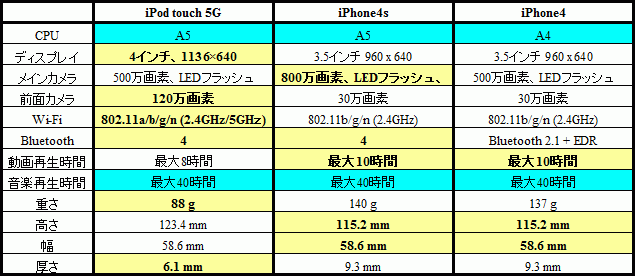
 iPod/iPad/iPhoneシリーズのいろいろ
iPod/iPad/iPhoneシリーズのいろいろ
 iPhone5 / iPod Touch が発表されました。
iPhone5 / iPod Touch が発表されました。
【iPod Touch 第5世代(第4世代)比較】
①AirPlayミラーリング(×)
②500万画素iSightカメラ(70万画素程度?)・・・ 7倍の解像度
③LEDフラッシュ(×)
④iPhone4Sと同じデュアルコアApple A5(シングルコアApple A4)・・・ 最大2倍の処理能力。
詳しい内容は、下記のリンクをご覧下さい。
 iPod Touch
iPod Touch アップル、第5世代iPod touchを発表〜Siri・4インチ液晶・デュアルコア・5Mカメラを搭載 Touch Lab より
アップル、第5世代iPod touchを発表〜Siri・4インチ液晶・デュアルコア・5Mカメラを搭載 Touch Lab より iPhone5よりiPod touch! 5色のカラバリと5Mピクセルカメラ、Siriも!
iPhone5よりiPod touch! 5色のカラバリと5Mピクセルカメラ、Siriも!iPhone5・iPod Touch・iPod nano いずれも9/14日予約開始でiPhone5が9/21日、iPod Touch・iPod nanoが10月中となっているようです。
教具としての活用が可能な機器として期待していたiPad miniの発表は今回ありませんでした。来月にも発表されるようなのでそちらも楽しみです。iPad2の小型・廉価版ではなく、新しいiPod Touchのようにカメラ画質の向上やプロセッサーの性能向上を期待しています。
※教具としての活用の視点で今回発表されたiOS機器を見てみると、すでにiPhone4Sをお持ちの方は、特にiPhone5に機種変する必要は無いと思われます。この機会に携帯をiPhone5にしたいという方は別にして、教具としての活用だけが目的であればiPadや今回発表されたiPod Touch、来月にも発表されるiPad miniを携帯電話とは別に所有する方がいいのかもしれません。
 iPhoneアプリ 『iPhoneの説明書』 【記事追加】
iPhoneアプリ 『iPhoneの説明書』 【記事追加】
iOSアプリ紹介サイト に掲載したAppBank から、iPhoneの活用に役立つアプリがリリースされているので紹介します。
『iPhoneの説明書』は、これまで AppBank に掲載された記事やアプリのレビューなどが、【使い方】・【標準アプリ】・【最新OS】・【もっとアプリ】・【その他】に分けて見やすいように整理してあるイメージのアプリです。役立つ内容、気になった内容や繰り返しチェックしたいページは『ブックマーク』をタップして保存し、保存したページは、【ブックマーク一覧を見る】からいつでも確認できます。無料のアプリなので、iPhoneをお持ちの方はぜひお試しください。
『iPhoneの説明書』となっていますが、iPad / iPod Touchでも役立つ内容もあるので、iPad / iPod Touchをお持ちの方もどうぞ。(2012/05/24 記事掲載)
 iPhoneの説明書 《iPhoneアプリ》
iPhoneの説明書 《iPhoneアプリ》iPhoneの活用方法を楽しくマスターすることが出来るアプリ。
AppBankに掲載された内容がアプリとしてまとめられています。
 iPhoneの説明書: iPhoneをもっと楽しく使うための説明書!全ての人にオススメ!無料。
iPhoneの説明書: iPhoneをもっと楽しく使うための説明書!全ての人にオススメ!無料。 アプリとアクセサリのレビュー
アプリとアクセサリのレビューAppBankの記事を見て、紹介した過去記事もご覧ください。
AppBankからアプリをピックアップ
『Flipboard』 がバージョンアップ!
カメラアプリ紹介
授業に役立つiOSアプリ【教科別・シーン別】 更新!
iPadを購入する前に準備しておくこと!
『iPhoneの使い方』
Appleの教育関連イベント
 アップルがイベントを開催!
アップルがイベントを開催!
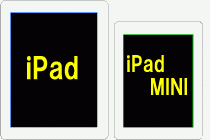
メディアに向けに招待状が配布されているようで、イベントの内容についての記述はないものの、iPhoneの次期モデル「iPhone5」の発表がありそうです。また、待望のiPod Touch、iPad Miniの発表があるかもしれません。
※iPhone5、iPod Touch、iPod nanoが発表され、iPad miniの発表はなかったが、iPod TouchはAirPlayミラーリングが可能でカメラ画質も劇的に向上し、期待以上のスペックでした。
 アプリの管理とセール情報を確認するためのアプリ!
アプリの管理とセール情報を確認するためのアプリ!

内間小学校で実施したiPad2活用研修で、目的に応じたアプリをインストールして活用することをお勧めし、教育研究所HPで紹介する活用法を見て、HPからそのままインストールを行なう流れを見て頂きました。
 iPad2
iPad2 iPhone4S
iPhone4S AppZapp HD / AppZapp 《iPad / iPhoneアプリ》
AppZapp HD / AppZapp 《iPad / iPhoneアプリ》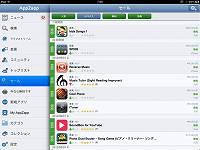
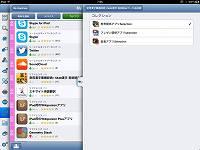
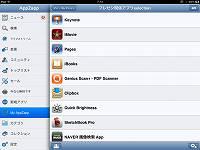
 App Storeよりも使いやすいiPadアプリに惚れた! [週刊アスキーPLUS]
App Storeよりも使いやすいiPadアプリに惚れた! [週刊アスキーPLUS] 画面右上からログインしてください。ログイン方法は各学校の情報担当にご確認ください。
| 日 | 月 | 火 | 水 | 木 | 金 | 土 |
30 | 31 | 1 | 2 | 3 | 4 | 5 |
6 | 7 | 8 | 9 | 10 | 11 | 12 |
13 | 14 | 15 | 16 | 17 | 18 | 19 |
20 | 21 | 22 | 23 | 24 | 25 | 26 |
27 | 28 | 29 | 30 | 1 | 2 | 3 |